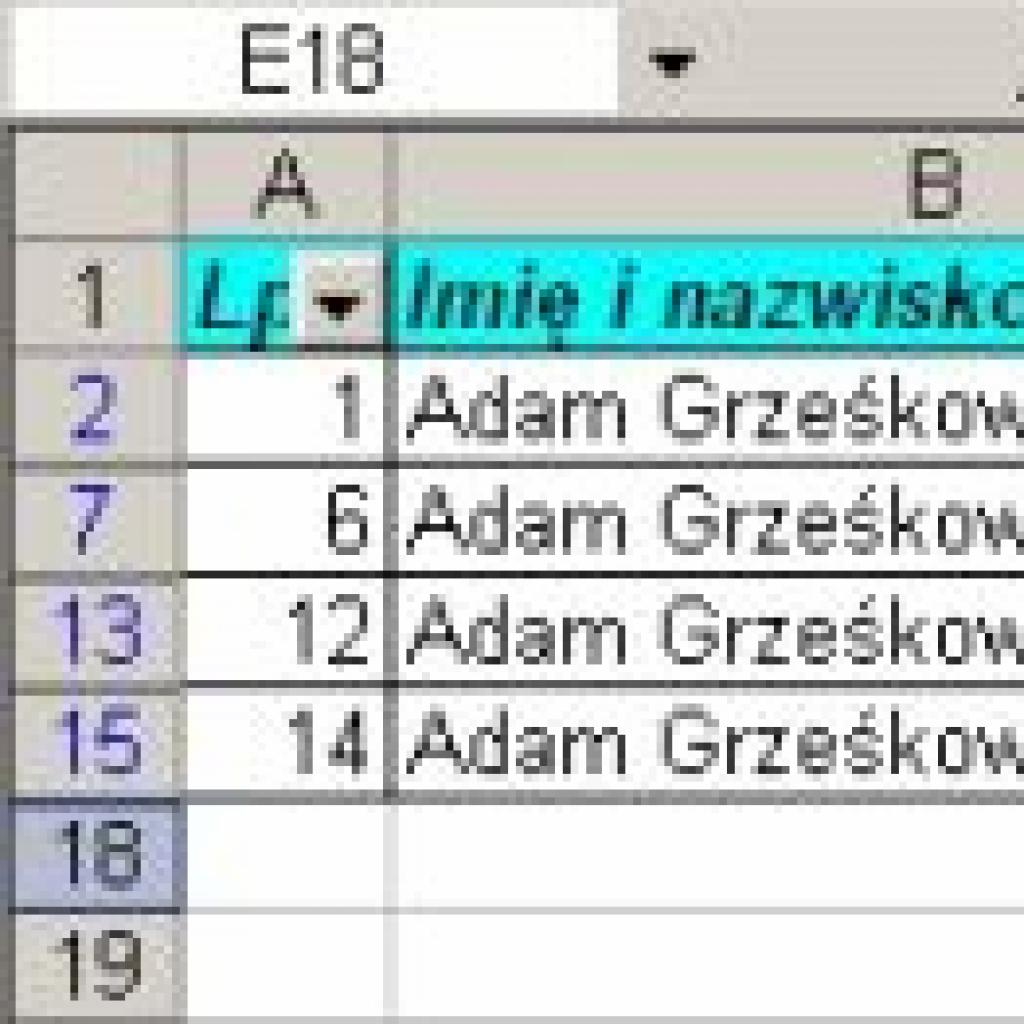Masz zestawienie umów zawartych przez poszczególnych przedstawicieli w postaci arkusza Excela. W ostatnim wierszu wpisałeś formułę sumującą wszystkie wartości umów za pomocą funkcji SUMA. Uruchomiłeś w tym arkuszu polecenie Autofiltr, aby wydrukować tylko umowy podpisane przez jednego z przedstawicieli. Jednak przy włączonym filtrowaniu podsumowanie nadal sumuje wszystkie wartości umów. Ty chciałbyś wpisać taką formułę, która sumowałaby tylko widoczne komórki. Aby to wykonać, musisz użyć funkcji SUMY.POŚREDNIE.
 Rys. 1. Zestawienie zawartych umów z włączonym Autofiltrem
Rys. 1. Zestawienie zawartych umów z włączonym AutofiltremW tym celu do komórki E18 wpisz następującą formułę:
=SUMY.POŚREDNIE(109;E2:E16)
Funkcja SUMY.POŚREDNIE ma dwa argumenty. W pierwszym argumencie należy wpisać numer funkcji, która ma zostać użyta do obliczeń, a w drugim zakres komórek, który ma zostać przeliczony. Funkcja sumująca tylko widoczne wartości jest określona numerem 109.
 Rys. 2. Zestawienie po zastosowaniu funkcji SUMY.POŚREDNIE
Rys. 2. Zestawienie po zastosowaniu funkcji SUMY.POŚREDNIEZa pomocą funkcji możesz nie tylko sumować, ale także na przykład obliczać średnią czy iloczyn komórek podanych jako drugi argument funkcji. Funkcja SUMY.POŚREDNIE ma możliwość zastosowania dokładnie jedenastu funkcji agregujących w dwóch wariantach: przy uwzględnianiu wartości ukrytych i bez ich uwzględniania. Każda z tych funkcji ma określony numer od 1 do 11, przy czym jeśli chcesz ignorować wartości ukryte, to musisz dodać do tego numeru liczbę 100, np. sumowanie z uwzględnieniem wartości ukrytych oznaczone jest numerem 9.
Inne często używane funkcje mają następujące numery: średnia - 1,zliczanie liczb - 2, zliczanie wartości niepustych - 3, maksimum - 4, minimum - 5, iloczyn - 6.
Piotr Dynia